Spela in video, ljud, gameplay och webbkamera för att enkelt spela in värdefulla ögonblick.
4 enkla metoder för att spela in Skype-samtal med ljud i hög kvalitet
Hur man spelar in på Skype, en av de bästa applikationerna som låter dig ringa videosamtal från din mobila enhet och dator. Det är en utmärkt meddelandeapp och en av de mest använda för att ringa. Visste du att du kan spela in Skype-samtal direkt som många andra appar? Den inbyggda inspelningsfunktionen och tredjepartsprogram fungerar båda. Fortsätt läsa för att lära dig hur du spelar in Skype-samtal med den designade inspelaren och program som du kan använda på mobil och dator.
Guidelista
Del 1: Standardsättet att spela in Skype-samtal med aviseringar Del 2: Hur man spelar in Skype-samtal med anpassade inställningar på Windows/Mac Del 3: 2 sätt att enkelt spela in Skype-samtal på Android/iPhone Del 4: Vanliga frågor om hur man spelar in Skype-samtalDel 1: Standardsättet att spela in Skype-samtal med aviseringar
Eftersom Skype-samtal kan spelas in med det inbyggda inspelningsverktyget är det förmodligen det enklaste sättet att spela in än att använda en annan app. Att spela in Skype-samtal kommer att vara till hjälp för framtida referens, eller så kan du spela in för någon som inte kan delta i viktiga möten, spela in videosamtal med dina nära och kära och andra viktiga samtal. För att börja, se nedan stegen för att spela in Skype-samtal med dess inbyggda funktion.
Steg 1Öppen Skype på skrivbordet och starta ett samtal. När samtalet startar, klicka på tre prickar kan du se längst ned till höger på skärmen. Klicka på Börja spela in från alternativen.
Steg 2A baner visas högst upp på din skärm och deltagarens skärm. Informera personen du ringer om att Skype-samtalet spelas in.
Steg 3För att stoppa inspelningen när samtalet är klart, klicka på Sluta spela in nedan, eller så kan du slutet samtalet.
Steg 4Det inspelade samtalet kommer att finnas i chattfönstret med personen du ringer. Du kan också spara det inspelade samtalet när som helst.
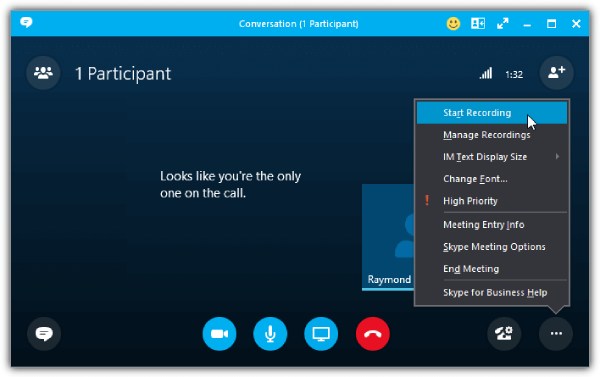
Inspelning med den inbyggda inspelaren är lätt men kommer med nackdelar, som att alla vet att du spelar in. Det blir ett problem om du vill spela in Skype-samtal i hemlighet. Några nackdelar inkluderar följande:
- Ha en tidsgräns för att spela in samtal.
- Ta bort inspelningssamtal inom 30 dagar.
- Tillåt inte användare att spela in samtal utanför Skype.
- Får lätt upp bakgrundsljud.
- Otillräcklig dataåtkomst påverkar kvaliteten.
Del 2: Hur man spelar in Skype-samtal med anpassade inställningar på Windows/Mac
För att inte oroa dig för kvaliteten när du spelar in Skype-samtal, använd 4Easysoft skärminspelare. Det här programmet är en enkel men kraftfull skärminspelning som låter dig spela in tutorials, möten, musik och många fler. Det låter dig också lägga till text, linjer, former och annat som kommentarer medan du spelar in. Dessutom kan du använda den inbyggda ljudinspelaren för att spela in Skype-samtal, musik, din röst och så vidare med hög kvalitet. Om du har en affärskonferens använder du videobandspelaren för att spela in din webbkamera och skärm.

Erbjud en ljudinspelare, som låter dig spela in din röst för att göra voiceover, musik, spela in Skype-samtal och annat.
Spela in video med ljud och stöder inspelning av webbkamera och skärm samtidigt.
Trimma inspelningsklippen innan du exporterar för att radera oönskade start- och slutdelar.
Förbättra ljudet med brusreducering och mikrofonförbättringsfunktioner för hög ljudkvalitet.
100% Säker
100% Säker
Steg 1Ladda ner 4Easysoft skärminspelare och installera det och sedan starta det på din dator. För att spela in Skype-samtal, gå till Ljudinspelare mellan Video inspelare och Spelinspelare.

Steg 2Slå på Systemljud och Mikrofon för att spela in internt ljud från din dator och din röst. Du kan växla mellan växla knappar separat efter vad du behöver. Dra i skjutreglage för att justera volymen för varje.

Steg 3Om du är redo, börja spela in genom att klicka på REC-knappen för att spela in Skype-samtal. Under inspelning kan du ändra systemljudet och mikrofonen.

Steg 4När samtalet är klart klickar du på Sluta ikonen för att stoppa inspelningen. Du kan förhandsgranska det inspelade Skype-samtalet och ta bort onödiga start- och slutdelar från samtalet. Klick Spara att exportera.

Del 3: 2 sätt att enkelt spela in Skype-samtal på Android/iPhone
Efter att ha känt till programmet som kan hjälpa till att spela in Skype-samtal på Windows och Mac, kommer den här delen att tillhandahålla applikationer för Android och iPhone. Var och en diskuteras och har för- och nackdelar.
1. Spela in Skype-samtal med Call Recorder - callX för Android
Call Recorder är en av Androids bästa applikationer för att spela in Skype-samtal. Förutom att stödja Skype, stöder den också inspelning på WhatsApp. Dessutom erbjuder den en funktion nummerpresentation för att identifiera inkommande telefonsamtal innan du spelar in dem. Den spelar automatiskt in samtal och låter dig styra inspelningen på din Android-enhet. Och när du är klar med att spela in Skype-samtal kan du spela upp det och dela dem på sociala medieplattformar.
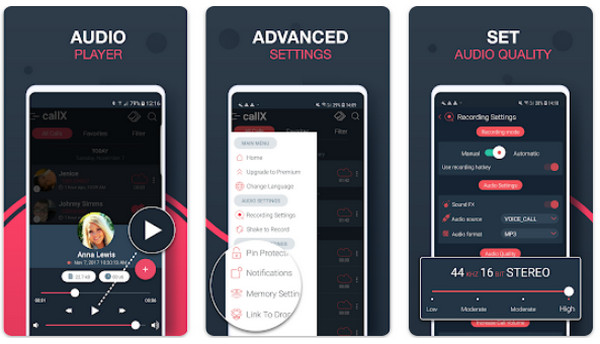
- Fördelar
- Identifiera okänd uppringare.
- Spela in uppringarnas namn och nummer.
- Stöd MP3 och WAV-format.
- Nackdelar
- Plötsligt avbröt längre inspelning av samtal.
- Uppspelningen fungerar inte ibland.
2. Spela in Skype-samtal med Cube Call Recorder för iPhone
En av de bästa inspelare som finns på AppStore är Cube Call Recorder eller Cube ACR. Det låter användare spela in inkommande samtal från flera applikationer, som Skype och WhatsApp. Dessutom ger den dig stöd för att säkerhetskopiera Skype-samtalsinspelningar och har tyst läge som döljer inspelningsikonen. Den innehåller dock annonser som hjälper appen att förbli tillgänglig gratis. Du kan ta bort annonser och få tillgång till fler funktioner om du prenumererar på dess premiumversion, som erbjuder dig Face ID och Touch ID-skydd och Cloud backup.
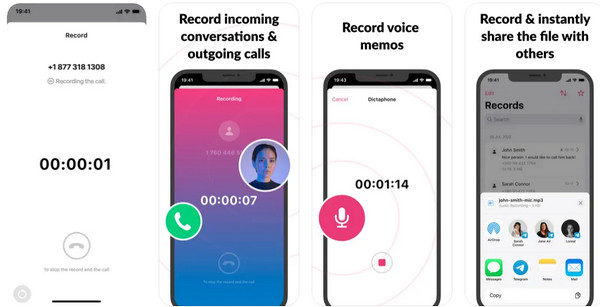
- Fördelar
- Intuitivt användargränssnitt som gör inspelningsprocessen enklare.
- Kan säkerhetskopiera och redigera konversationer.
- Stödja olika sociala medieplattformar.
- Nackdelar
- Erbjud endast en tre dagars gratis provperiod.
- Innehåller annonser i gratisversionen.
Del 4: Vanliga frågor om hur man spelar in Skype-samtal
-
Var sparas Skype-samtalsinspelningarna?
Om du ska spela in Skype-samtal med ditt personliga Skype-konto kommer det att spara det inspelade samtalet i chattfönstret där du gjorde inspelningen med någon. Inspelningen kommer att sparas på Lync Recordings om du använder ett Business-konto för att spela in Skype-samtal. Du kan dock ändra filplatsen om du vill.
-
Hur man spelar in Skype-samtal i hemlighet?
Tyvärr kan du inte spela in Skype-samtal i hemlighet med hjälp av den inbyggda brännaren eftersom den kommer att meddela alla att samtalet spelas in. Och du bör lita på andra professionella skärminspelningsverktyg på dator och mobil.
-
Kan jag spela in Skype-samtal med den inbyggda brännaren på mobila enheter?
Skype erbjuder en inbyggd inspelningsfunktion för stationära och mobila enheter så att du kan spela in Skype-samtal på dina mobila enheter. När du ringer ett Skype-samtal kommer du att se alternativet Starta inspelning i gränssnittet.
Slutsats
Oavsett om du använder Skypes inbyggda inspelare eller ett program från tredje part kan du snabbt spela in Skype-samtal. Men du kan uppleva problem när du spelar in samtal med det designade inspelningsverktyget. För att undvika detta, överväg att använda 4Easysoft skärminspelare Med dess ljudinspelare kan du spela in Skype-samtal, röst, musik etc. och exportera dem med hög kvalitet. Förutom detta ger den många funktioner för att spela in på skärmen, lägga till kommentarer, klippa oönskade delar, välja inspelningsområden och mer. Njut av dina inspelade Skype-samtal och varje skärmaktivitet med det kraftfulla inspelningsverktyget.
100% Säker
100% Säker


